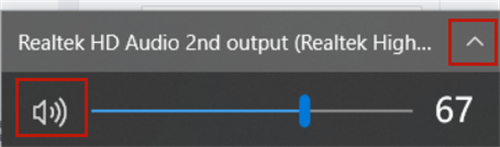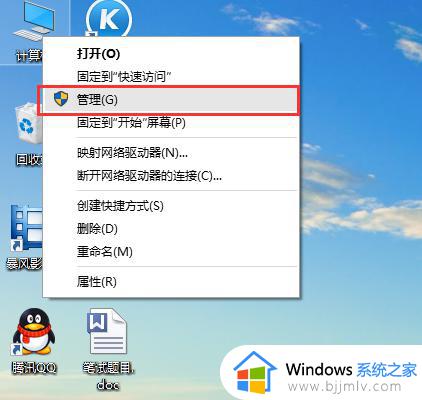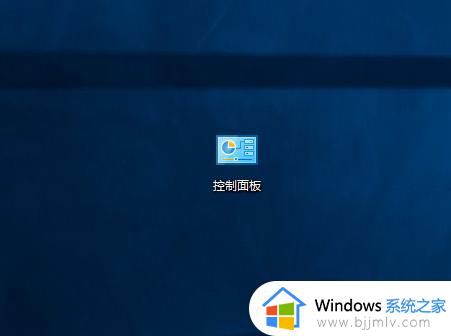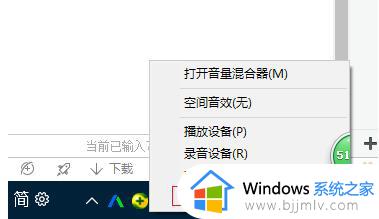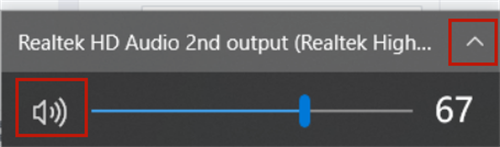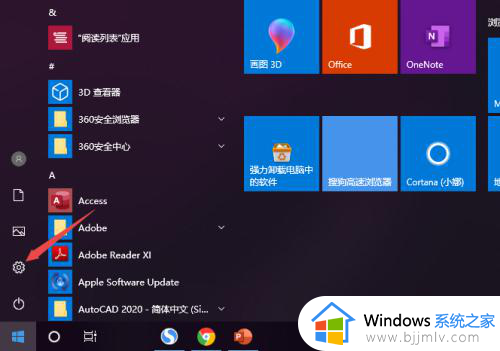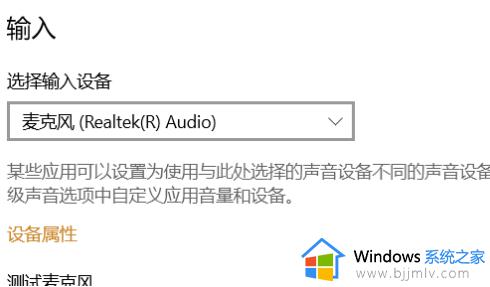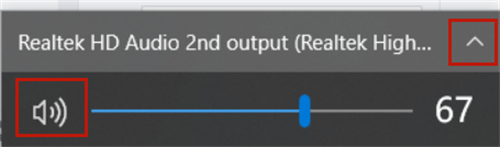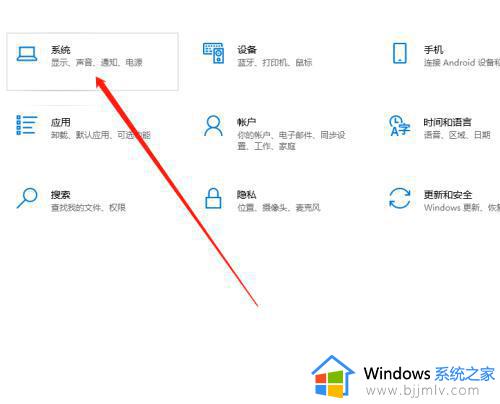w10电脑没有声音了怎么恢复 windows10系统没有声音的解决教程
更新时间:2023-02-24 15:43:59作者:qiaoyun
电脑在操作的过程中,总是会碰到各种故障,比如常见的有w10系统用户反映说电脑没有声音了的情况,不管是听歌还是看电视都没有声音,不知道要怎么恢复,原因比较多,本文这就给大家介绍一下windows10系统没有声音的解决教程吧。
方法一:
1、根据自己的主板型号,前方官方网站下载声卡驱动。
2、安装声卡驱动完成之后,小喇叭就能有声音了。
3、如果用户不会在官网下载驱动的话,可以直接使用驱动精灵一键安卓驱动。
方法二:
1、鼠标右键右下角的扬声器,然后点击“声音问题疑难解答”。
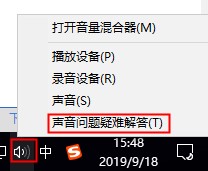
2、然后便能够进行问题的自动检测了。
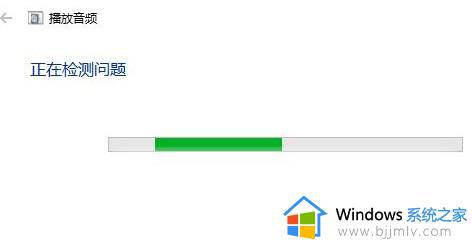
3、检测问题后,点击下一步,就能自动修复了。
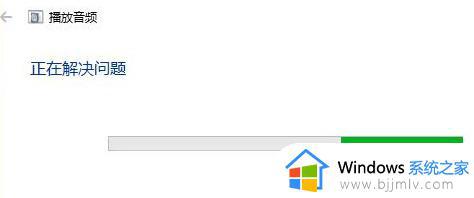
4、然后重启电脑就行了。
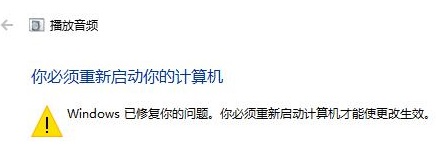
关于w10电脑没有声音了怎么恢复就给大家介绍到这里了,遇到一样情况的小伙伴们可以参考上述方法步骤来进行解决,大家赶紧试试吧。